telnet不通怎么解决 telnet端口连接失败的解决方案
在网络连接中,有时候我们会遇到telnet不通的情况,导致telnet端口连接失败,这种情况可能是由于网络设置问题、防火墙阻挡或目标主机服务未开启等原因造成的。针对这种情况,我们可以通过一些解决方案来解决telnet连接失败的问题,确保正常的网络通信。接下来我们将介绍一些常见的解决方法,帮助大家解决telnet连接失败的情况。
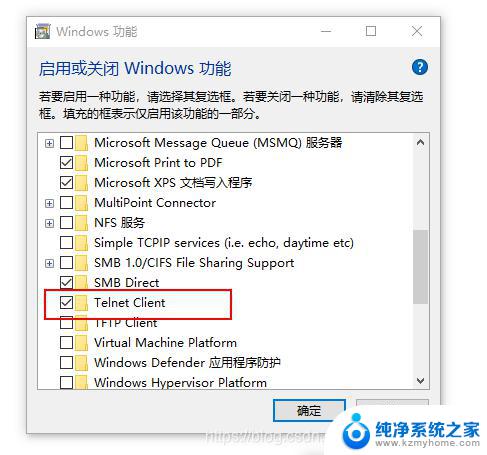
一、telnet端口用法
1、关闭/开启端口
在介绍各种端口的作用前,这里先介绍一下在windows中如何关闭/打开端口。因为默认的情况下,有很多不安全的或没有什么用的端口是开启的,比如telnet服务的23端口、ftp服务的21端口、smtp服务的25端口、rpc服务的135端口等等。为了保证系统的安全性,们可以通过下面的方法来关闭/开启端口。
2、关闭端口
比如在windows 2000/xp中关闭smtp服务的25端口,可以这样做:首先打开“控制面板”,双击“管理工具”,再双击“服务”。接着在打开的服务窗口中找到并双击“simple mail transfer protocol (smtp)”服务,单击“停止”按钮来停止该服务,然后在“启动类型”中选择“已禁用”,最后单击“确定”按钮即可。这样,关闭了smtp服务就相当于关闭了对应的端口。
二、telnet端口连接失败的解决办法
电脑的23端口主要用于Telnet(远程登录)服务,是Internet上普遍采用的登录和仿真程序。但是有时候Telnet用不了,提示端口连接失败,下面就说一下23端口连接失败的解决办法。
1、首先,先ping一下远程登陆的服务器。ping的通才能用。
2、如果ping不通,telnet服务就被关闭了。需要开启服务,在“桌面”->“电脑”->“管理”->"服务和应用程序"->"服务"->"Telnet"->开启服务。如果有Telnet服务的可以跳过下一步。
3、还有情况是在“服务”里,无法找到“Telnet”的。可能是电脑的Telnet服务还没有安装,安装步骤是:“控制面板”->"程序和功能"->"打开或者关闭Windows功能"->"Telnet客户端"->确认安装就可以了。
4、安装和开启完成Telnet后,就可以正常使用Telnet服务了。
三、telnet端口不通怎么办
直接修复tcp/ip协议试下:本地连接 -> 属性 -> tcp/ip协议 -> 卸载重启后再添加
另,telnet localhost 50000,改为telnet 127.0.0.1 139等,否则由于hosts文件被清空导致主机名无法解析
以上就是针对无法Telnet连接的解决方法,如果您遇到了这个问题,可以按照以上步骤尝试解决,希望对大家有所帮助。
telnet不通怎么解决 telnet端口连接失败的解决方案相关教程
- 苹果连接itunesstore失败 iPad无法连接到iTunes Store的解决方案
- qq浏览器投屏插件加载失败 QQ插件加载失败解决方案
- 苹果请连接itunes怎么解决 IPhone连接ITunes无效解决方案
- iphone12数据线怎么连接电脑 iphone12连接电脑失败怎么解决
- 手机搜不到无线网络怎么回事 手机连接不到wifi的解决方案
- iphone显示连接itunes怎么办 iPhone连接iTunes显示已停用的解决方案
- 电脑wlan不显示可用网络 电脑WIFI连接不可用的解决方案
- iphone8已停用连接itunes无法连接 iPhone连接iTunes但已停用的解决方案
- 联通网络不稳定怎么解决 联通宽带连接不稳定怎么处理
- 电脑连接网线无internet 插网线连接无internet的解决方案
- 多个word在一个窗口打开 Word如何实现多个文件在一个窗口中显示
- 浏览器分辨率怎么调整 浏览器如何设置屏幕分辨率
- 笔记本电脑开不了机怎么强制开机 笔记本电脑按什么键强制开机
- 怎样看是不是独立显卡 独立显卡型号怎么查看
- 无线网络密码怎么改密码修改 无线网络密码如何更改
- 电脑打印机找 电脑上如何查看设备和打印机设置
电脑教程推荐